Navigation#
Dieser Artikel beschreibt die Anpassung der Navigation aus Benutzersicht. Für die Dokumentation der Navigation aus Sicht eines Administrators siehe Navigation.
Die Navigation besteht aus einem personalisierbaren Schnellzugriff und einem eingeklappten Bereich, in dem alle installierten Module aufgelistet sind.
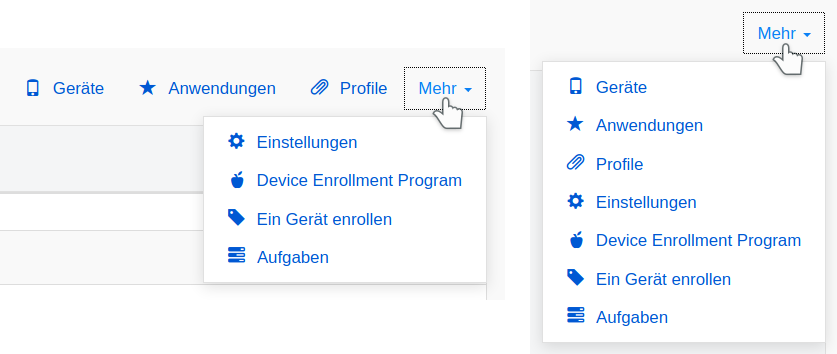
Schnellzugriff#
Der Schnellzugriff enthält standardmäßig die Einträge für folgende Module: E-Mail, Dateien, Kalender, Stundenplan und Verwaltung. Sollten Sie auf bestimmte Module keine Zugriffsrechte haben, werden Ihnen diese nicht in der Navigation angezeigt.
Personalisierung#
Um den Schnellzugriff zu personalisieren, klicken Sie auf den Stift neben dem Wort Schnellzugriff. Daraufhin passieren folgende Dinge:
die Übersichtseite rechts wird grau dargestellt.
der Stift wird zu einem Fertig, wodurch die Bearbeitung gespeichert und beendet wird. Dies wird mit der Benachrichtigung „Favoriten erfolgreich aktualisiert“ bestätigt.
vor den Einträgen im Schnellzugriff erscheinen drei Striche, mit denen die Anzeigereihenfolge der Einträge geändert werden kann.
hinter den Einträgen im Schnellzugriff erscheint ein Minuszeichen, mit dem Einträge aus Ihrem Schnellzugriff entfernt werden können.
sollten Sie sich innerhalb eines unterstützten Moduls befinden, wird unter dem Schnellzugriff ein einzelner Eintrag mit dem Titel „Aktuelle Seite“ angezeigt. Hiermit können Sie eine Verknüpfung auf die aktuell angezeigte Modulseite anlegen.
die Liste Alle Module wird ausgeklappt.
hinter den Einträgen in Alle Module erscheint ein Stern, mit dem symbolisiert wird, ob die Einträge bereits zu Ihrem Schnellzugriff hinzugefügt wurden.
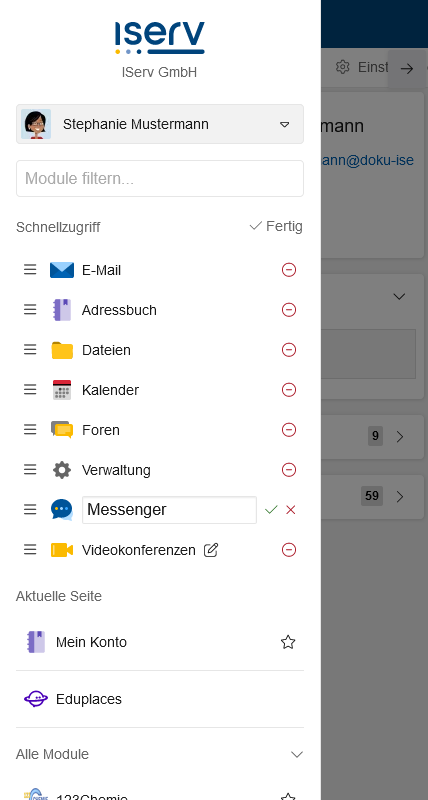
Reihenfolge ändern#
Um die Anzeigereihenfolge der Einträge in Ihrem Schnellzugriff zu ändern, klicken Sie auf die drei Striche vor dem Eintrag und halten Sie die Maustaste gedrückt. Ziehen Sie nun den Eintrag an die gewünschte Position, die aktuelle Position wird Ihnen direkt dargestellt. Um das Verschieben zu beenden, lassen Sie die Maustaste los.
Einträge in Ihren Schnellzugriff hinzufügen#
Mit einem Klick auf einen leeren Stern fügen Sie einzelne Einträge aus dem Bereich „Alle Module“ zu Ihrem Schnellzugriff hinzu. Der Stern wird dann ausgefüllt, um zu symbolisieren, dass dieses Modul bereits hinzugefügt ist. Dabei gibt es keine Beschränkung, wie viele Module Sie hinzufügen können.
Sollten Sie sich innerhalb eines unterstützten Moduls befinden, können Sie eine direkte Verknüpfung auf die aktuelle Seite zu Ihrem Schnellzugriff hinzufügen. Dazu klicken Sie auf das Pluszeichen neben dem einzelnen Menüzeichen unter dem Eintrag „Aktuelle Seite“.
Hinweis
In manchen Fällen wird Ihnen keine Option für eine Verknüpfung angezeigt. In diesem Fall wird eine Verknüpfung nicht von dem Modul unterstützt, oder Sie haben bereits eine Verknüpfung für die aktuelle Seite angelegt.
Befinden Sie sich zum Beispiel in dem Modul „Dateien“ und navigieren zu „Eigene >> Desktop“ und bearbeiten dann Ihren Schnellzugriff, können Sie eine Verknüpfung anlegen, mit der Sie immer zu dem Modulpunkt „Dateien >> Eigene >> Desktop“ springen können.
Wenn Sie eine Verknüpfung eingefügt haben und sich noch im Bearbeitungsmodus für die Navigation befinden, erscheint hinter dem Namen der Verknüpfung ein Stiftsymbol. Durch einen Klick auf diesen Stift, können Sie Ihrer Verknüpfung einen eigenen Namen geben. In dem vorher genannten Beispiel würde sich gegebenenfalls „Desktop“ anbieten. Es ist nicht möglich, Module umzubenennen. Den neuen Namen können Sie mit dem Hakensymbol bestätigen, um die Änderungen zu verwerfen, klicken Sie auf das X.
Hinweis
Sollten nachträglich Module von Ihrem IServ deinstalliert werden, werden auch die Einträge für dieses Modul aus Ihrem Schnellzugriff entfernt. Dies gilt auch für Verknüpfungen, die Sie für dieses Modul angelegt haben.
Einträge aus Ihrem Schnellzugriff entfernen#
Mit einem Klick auf das Minuszeichen entfernen Sie den entsprechenden Eintrag aus Ihrem Schnellzugriff. In Alle Module ist hinter dem entsprechendem Modul wieder der nicht ausgefüllte Stern dargestellt.
Wenn Sie eine eigene Verknüpfung entfernen, wird diese gelöscht und muss manuell erneut angelegt werden.
Sollten Sie alle Einträge in Ihrem Schnellzugriff entfernt haben und die Bearbeitung abschließen, wird Ihr Schnellzugriff auf die Standardmodule zurückgesetzt.
Alle Module#
Mit einem Klick auf Alle Module werden alle zur Verfügung stehenden Module angezeigt. Die Module sind dabei alphabetisch sortiert. Durch erneutes Klicken wird die Liste wieder eingeklappt.